手机已成为我们生活中不可或缺的一部分,我们几乎把所有重要的信息都存储在手机上,手机的丢失、损坏或数据丢失的风险也时刻存在着。备份手机数据变得至关重要。如何备份手机数据呢?备份手机数据可以帮助我们在手机出现问题时快速恢复数据,保护我们的隐私和重要文件。无论是通过云端备份还是本地备份,只要我们掌握正确的备份方法,我们就能轻松地保护手机中的重要数据。接下来我们将介绍几种备份手机数据的方法,帮助大家更好地保护个人信息。
如何备份手机数据
具体方法:
1.在手机桌面找到“设置”单击
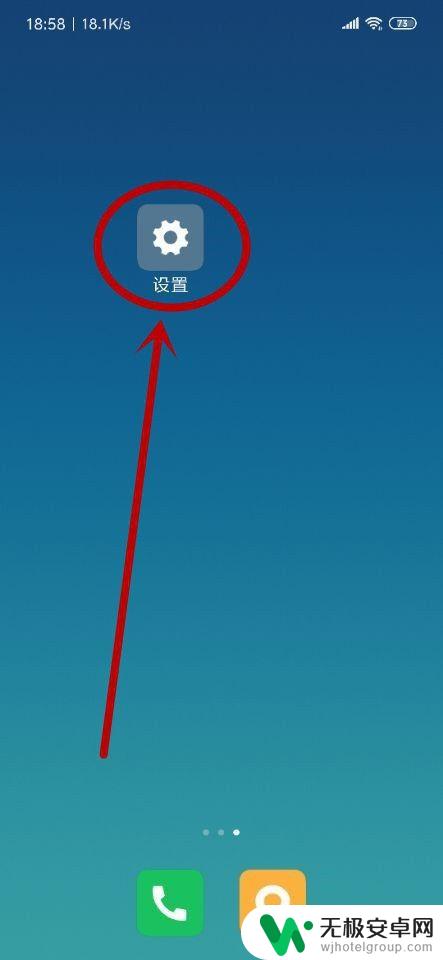
2.点击进入手机设置页面,找到“更多设置”
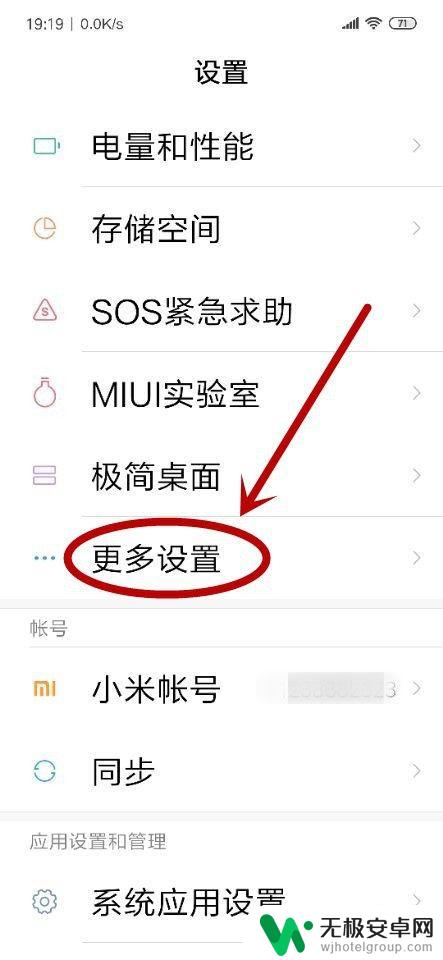
3.在“更多设置”页面找到“备份和重置”单击
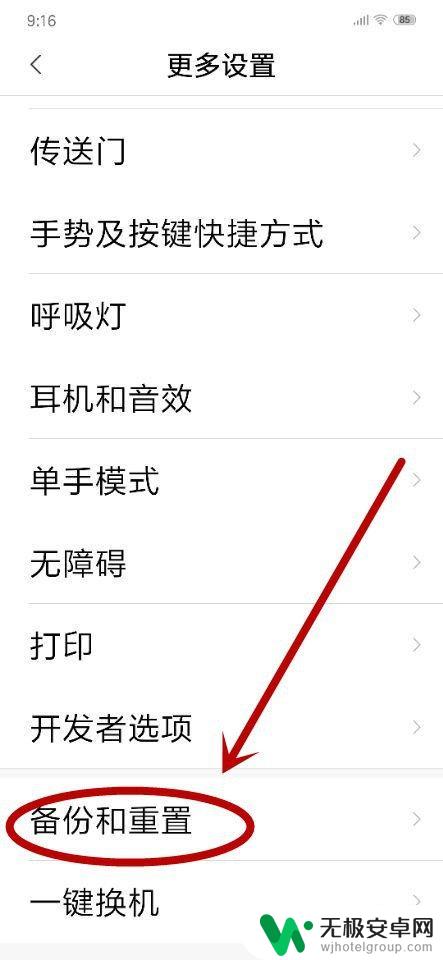
4.在“备份和设置”页面,找到“本地备份”单击
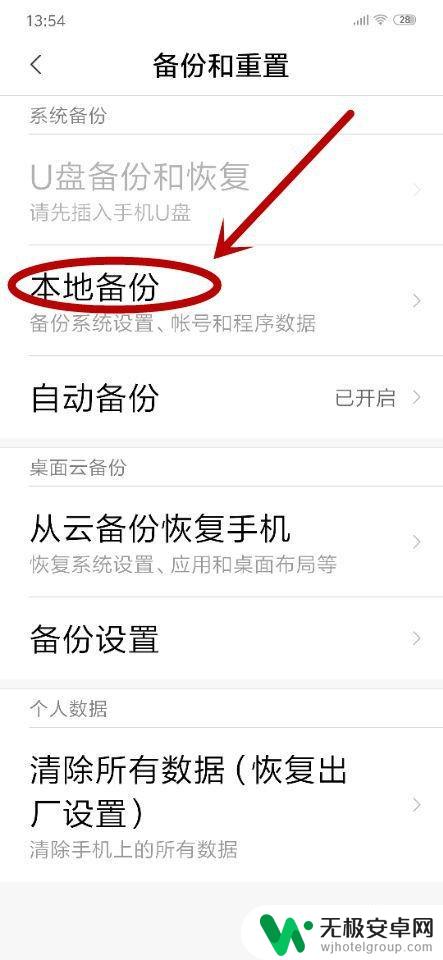
5.通过解锁锁屏图案之后才能进入“系统备份”,进入“系统备份”页面之后单击“新建备份”
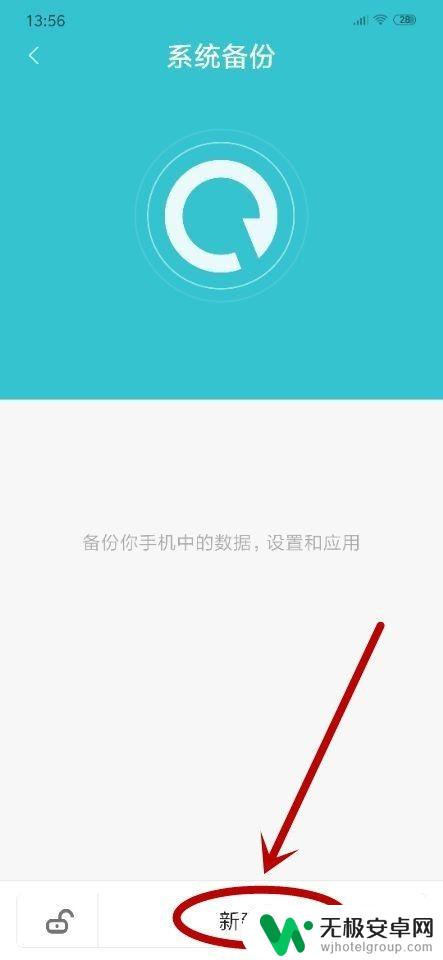
6.在弹出的新页面,我们可以根据自己的需要。选择备份内容,单击“系统数据”后面的小箭头,进行系统备份
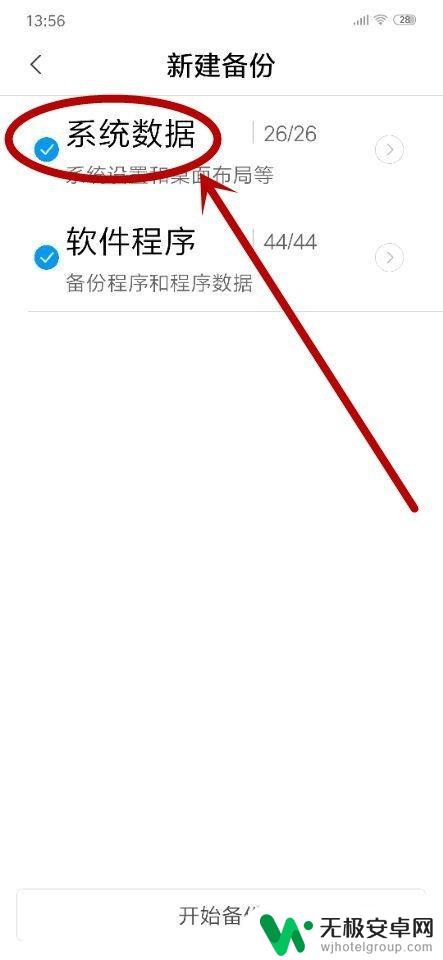
7.进入系统数据选择页面后,勾选要备份的系统程序(也可以选择“全选”按钮)后,单击“确定”
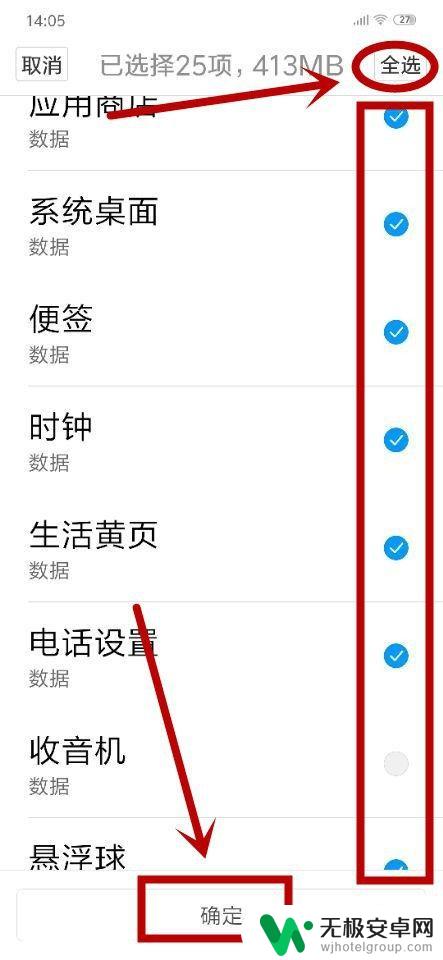
8.把“系统数据”和“软件程序”备份项选择完成后,回到上一步,点击“开始备份”,系统开始备份工作,
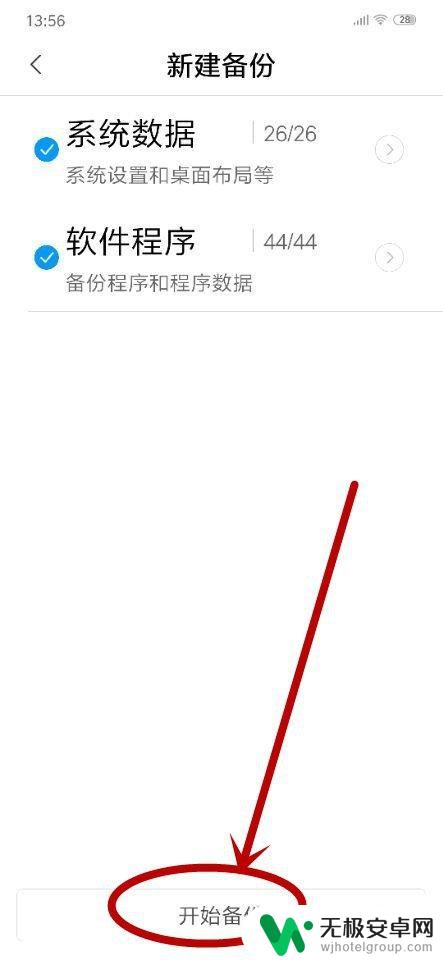
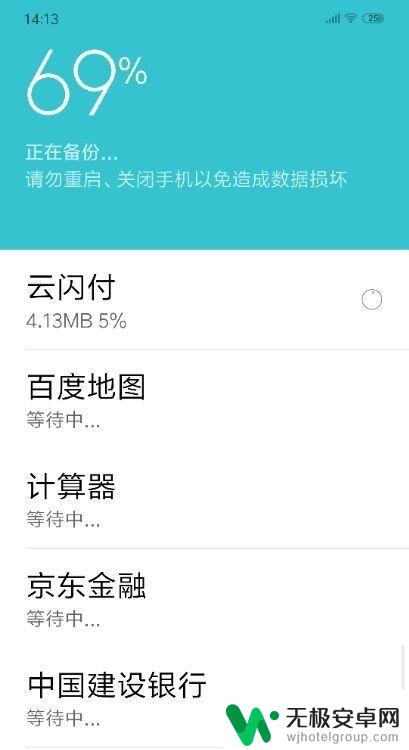
9.稍等如果备份成功就会出现下图提示,标志着备份完成,单击“完成”即可

10.如果嫌麻烦,我们还可以在“备份和重置”页面单击“自动备份”。通过对备份频率的设置,让手机自动备份,减少自己的等待时间
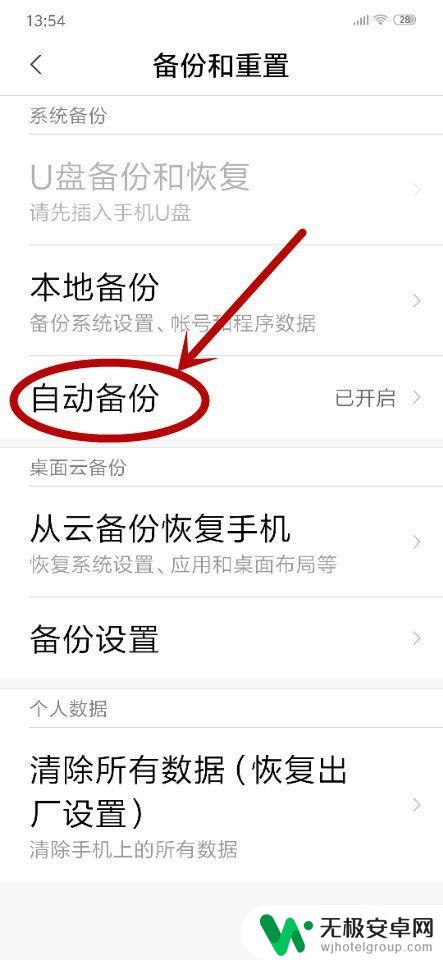
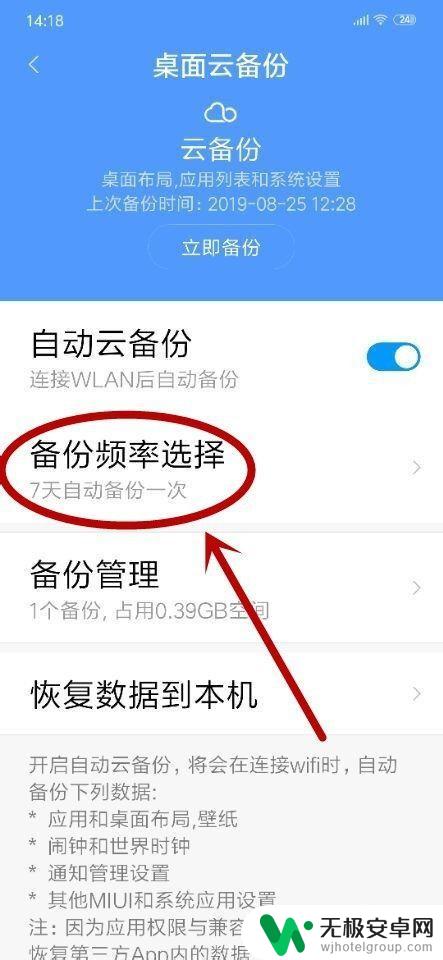
11.总结:手机桌面——打开设置——更多设置——找到备份和重置——本地备份——系统备份——新建备份——选择备份项——开始备份——备份成功

以上就是手机备份资料的全部内容,如果遇到这种情况,你可以按照以上步骤解决,非常简单快速。











